通常为了不让别人随意的编辑我们的word文档,我们都会给他们设置上只读的密码,这样其他人在没有得到授权的情况下就只能查看内容而无法进行编辑了。那如何给多个word文档统一的设置只读密码呢?
为了有效的保证文档内容不被随意修改,我们通常会给word文档加上密码保护。 如果我们想允许其他人查看内容,但不允许修改,添加只读密码保护是一个非常好的选择。
单个word文档添加只读密码保护非常的简单,在office当中操作起来不麻烦。但是如果有多个word文档都需要设置只读密码保护,通过人工操作起来难度就非常的大了,今天就给大家介绍一种统一给多个word文档添加只读密码保护的方法。
效果预览
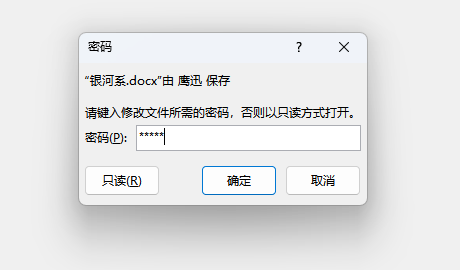
操作步骤
1、打开「鹰迅批量处理工具箱」,左侧选择「Word 工具」,右侧在文件属性分类中选择「添加或删除 Word 保护」的功能。
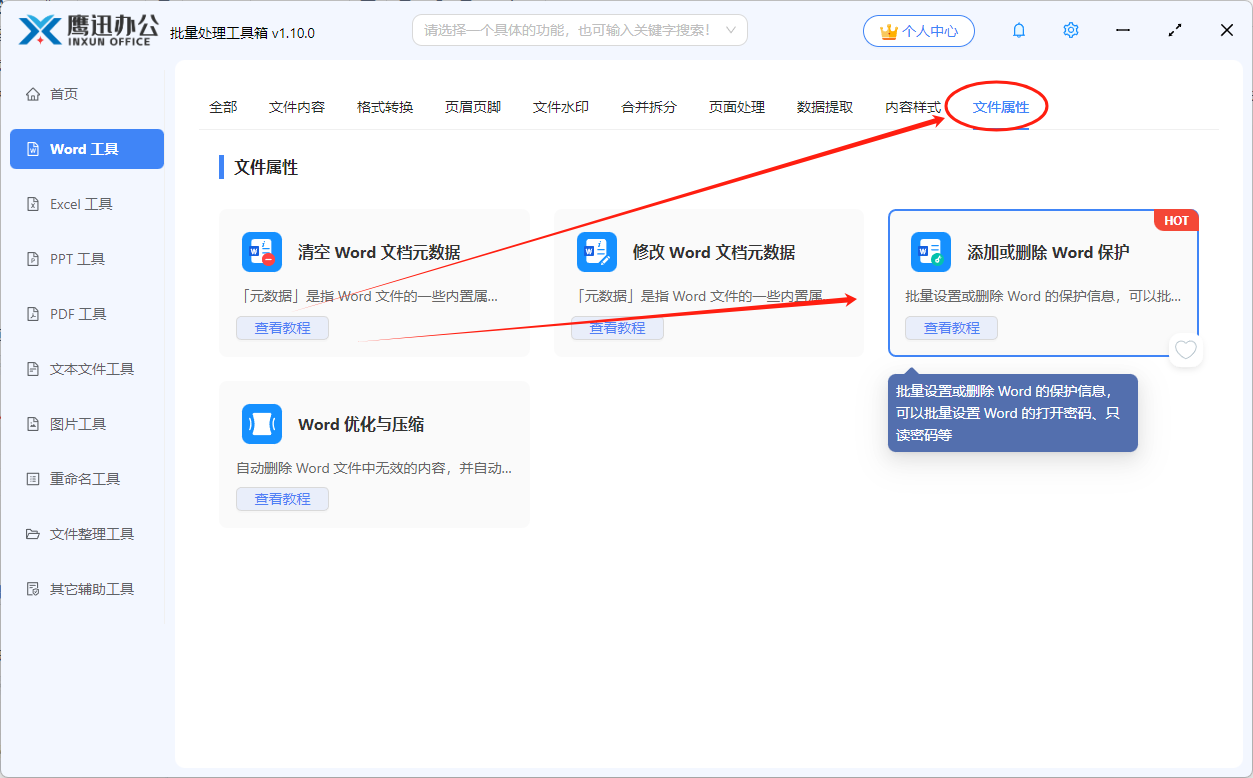
2、一次性将多个需要设置只读密码保护的word文档都选择到软件的界面上来。

3、设置添加保护的选项。
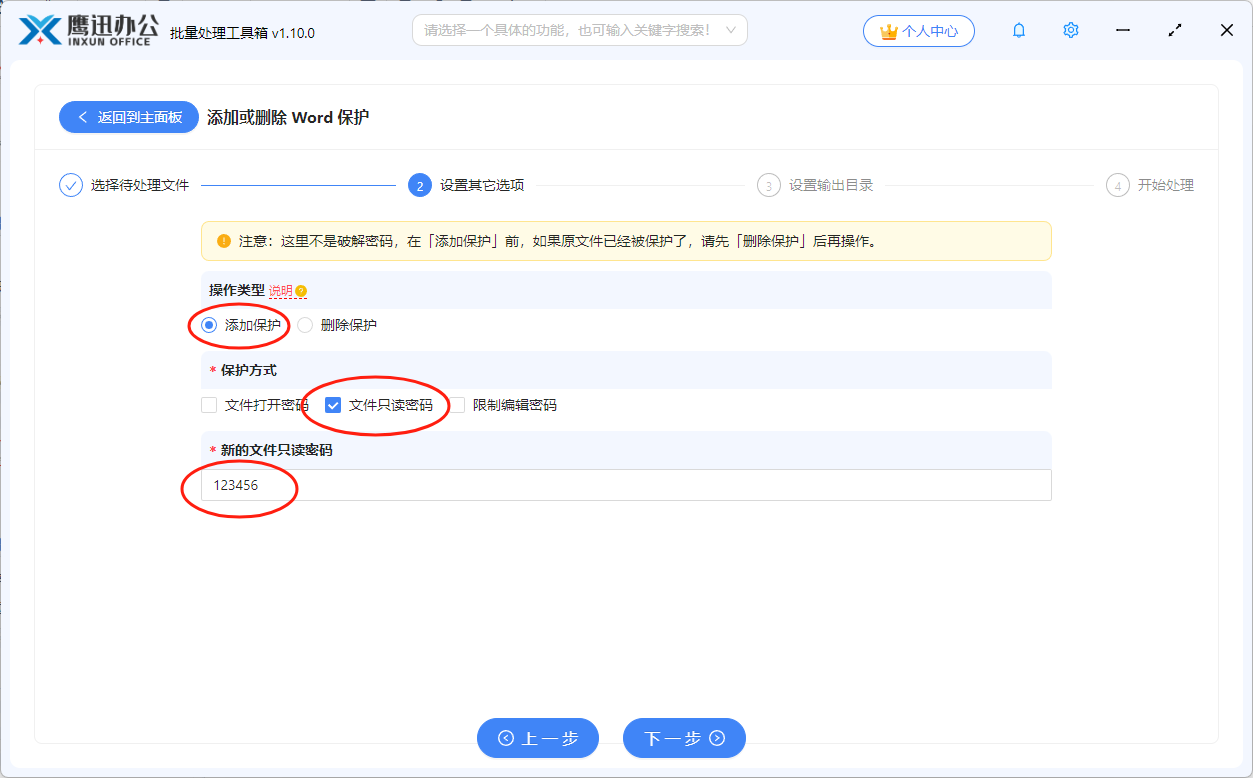
由于我们这里是需要添加只读密码保护,所以我们选择对应的选项就可以了,然后在输入框中输入我们的密码。当然除了添加只读密码,还可以添加限制编辑密码、打开密码等等,可以根据自己的需要去选择。
4、设置处理后文档保存的位置。

5、处理完成。

等待一会儿软件就处理完成了,这个时候我们的多个word文档。都已经被添加上只读密码保护了。这时候我们可以进入输出目录,打开添加只读密码保护的word文档,如果我们想要对他们进行编辑操作,需要提供密码才可以进行了。
给word文档统一添加密码保护的方法非常的高效,再多的word文档处理起来也能很轻松的搞定。大家以后如果再碰到需要统一给多个word文档设置只读密码保护的时候,就来试试这个高效的方法吧。
